
Czasami może być konieczne jednoczesne nagrywanie wielu rzeczy do projektów audio. Bez odpowiedniego sprzętu może to być trudne zadanie, ale dzięki odpowiednim sztuczkom programowym możesz szybko wrócić na właściwe tory.
Jednościeżkowy a wielościeżkowy
Nagrywanie jednościeżkowe zasadniczo polega na nagrywaniu wszystkich danych wejściowych na jedną zmiksowaną ścieżkę. Może to być bardzo przydatne i działa dobrze w przypadku większości projektów domowych. Ważną rzeczą do zapamiętania jest to, że przed nagraniem musisz dostosować poziomy i wszystko, co chcesz, w przeciwnym razie możesz poświęcić trochę jakości.
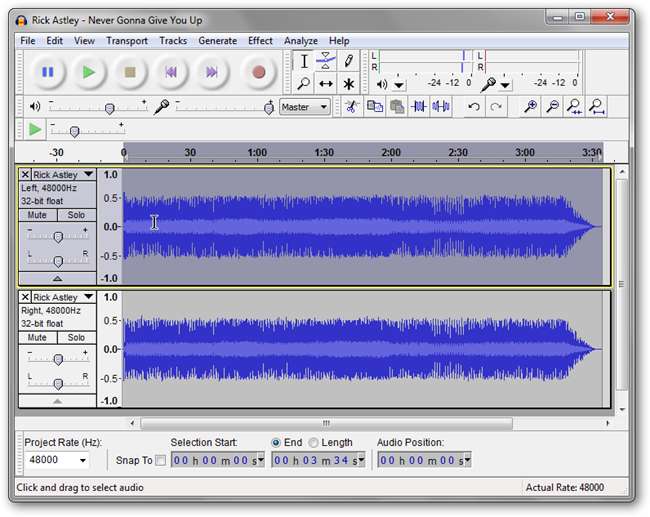
Nagrywanie wielościeżkowe zajmuje każde urządzenie wejściowe i nagrywa je na osobnej ścieżce. Jest to bardziej profesjonalna metoda i jest naprawdę przydatna, ponieważ możesz dodawać efekty i jeśli nie masz fajnego chipsetu dźwiękowego (najprawdopodobniej dedykowanej karty dźwiękowej) lub zewnętrznego miksera / przedwzmacniacza audio, nie będzie to możliwe . Jest to zwykle spowodowane tandetnymi lub niekompletnymi sterownikami w niższych i zintegrowanych chipsetach dźwiękowych. Dedykowane karty dźwiękowe zwykle mają doskonały zestaw sterowników, więc jeśli masz coś takiego jak Sound Blaster X-Fi, jesteś objęty ochroną. Miksery zewnętrzne to coś zupełnie innego, a większość przyzwoitych programów audio będzie z nimi poprawnie współpracować. Jednakże, jeśli nie masz czegoś, co obsługuje nagrywanie wielościeżkowe, nadal jest możliwa jedna ścieżka i możesz ją uruchomić.
Wymagania
Ostatecznie, jak dobrze możesz to zrobić, zależy od kilku rzeczy. Po pierwsze, musisz mieć kartę dźwiękową, która może mieć wiele wejść jednocześnie. Powinieneś także mieć dostęp do miksu stereo we właściwościach nagrywania. Jeśli nie, sprawdź Jak włączyć miksowanie stereo w systemie Windows 7 (nagrywanie dźwięku) . Oczywiście do nagrywania potrzebujesz wielu urządzeń audio. Może to być coś, co odtwarzasz na komputerze (które będzie odtwarzane przez Twój miks stereo), mikrofon zewnętrzny lub coś innego, co masz. Jeśli próbujesz używać dwóch mikrofonów, działa to najlepiej, jeśli masz taki, który działa przez USB, a także standardowy mikrofon. Jak wspomniano powyżej, im lepsza karta dźwiękowa, tym lepsze sterowniki, a oba te rozwiązania pomogą ci działać. I na koniec miej pod ręką zestaw słuchawek, dzięki czemu możesz słuchać całego procesu i nie martwić się o żadne sprzężenie zwrotne.
Korzystanie z Audacity
Zanim uruchomimy Audacity, musimy zająć się szybkimi przygotowaniami. Zejdź do zasobnika systemowego i kliknij prawym przyciskiem myszy ikonę dźwięku.
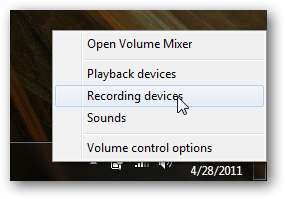
Przejdź do „Urządzenia rejestrujące”, aby sprawdzić, jakie urządzenia są podłączone i dostępne.
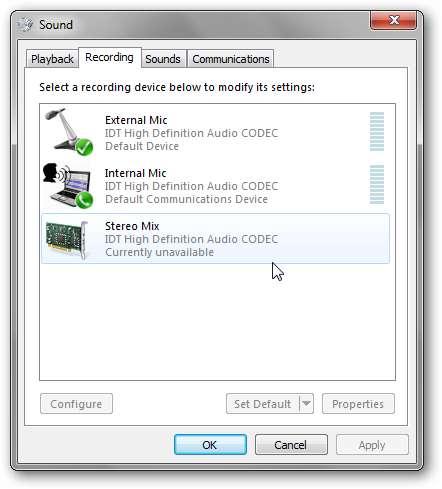
Wybierz jedno ze swoich wejść i kliknij przycisk Właściwości, a następnie wybierz kartę Słuchaj.
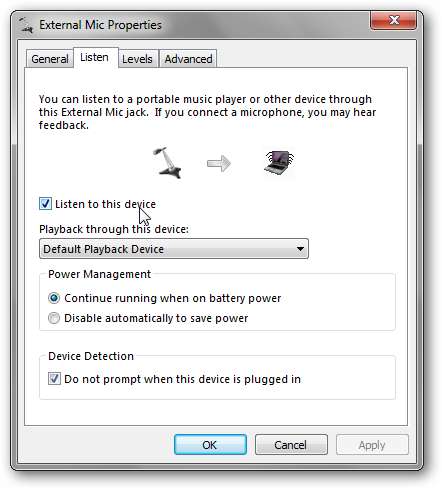
Upewnij się, że słuchawki są podłączone, a następnie kliknij pole wyboru obok „Słuchaj tego urządzenia”. Słuchawki zapobiegną wszelkim sprzężeniom pochodzącym z głośników i mikrofonu razem. Następnie przejdź do zakładki Poziomy.
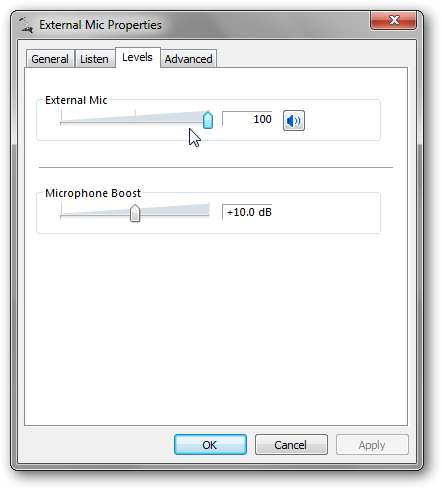
Tutaj musisz dostosować głośność na swoim urządzeniu wejściowym, ponieważ Audacity nie będzie w stanie zmienić ich dla poszczególnych urządzeń. Następnie przejdź do zakładki Zaawansowane.

Dostosuj domyślny format. W większości przypadków 16-bitowe 44,1 kHz powinno wystarczyć, a jeśli chcesz przejść do trybu monofonicznego, oto, gdzie musisz to zrobić. Te ustawienia będą musiały później odpowiadać domyślnym ustawieniom Audacity.
Po zakończeniu naciśnij OK, a następnie zrób to samo z innym wejściem audio. Na koniec, jeśli Stereo Mix jest niedostępny, wszystko, co musisz zrobić, to ustawić go jako urządzenie domyślne i wszystko powinno być w porządku!
Teraz uruchom Audacity i przejdź do Edycja> Preferencje> Urządzenia.
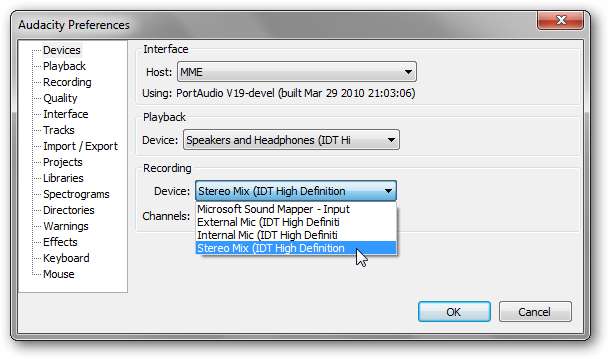
W obszarze Recoding wybierz Stereo Mix jako urządzenie. Jeśli zdecydowałeś się przejść na tryb Mono, możesz tutaj również dostosować Kanały do 1. Na koniec kliknij Jakość w lewym okienku.
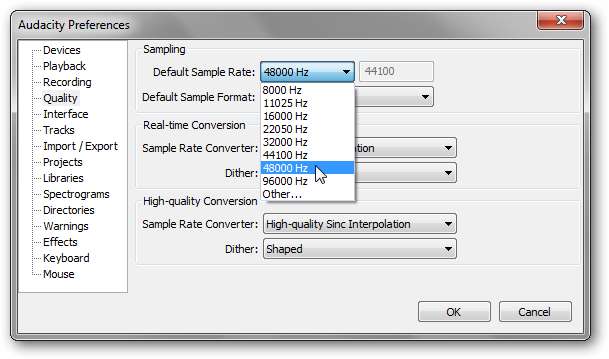
Domyślna częstotliwość próbkowania musi odpowiadać lub przekraczać ustawienia określone we właściwościach dźwięku systemu Windows.
Kliknij OK, a następnie nagrywaj!
Ten proces zasadniczo pozwala wszystkim urządzeniom, które chcesz nagrywać, odtwarzać przez kanał Stereo Mix, który następnie jest nagrywany na jedną ścieżkę. Jeśli pojawi się błąd dotyczący upewnienia się, że urządzenie do nagrywania jest prawidłowo skonfigurowane, upewnij się, że Miks stereo nie jest wymieniony jako „niedostępny” w sekcji Urządzenia rejestrujące systemu Windows powyżej, a częstotliwości próbkowania są zgodne.
Korzystanie z Multitrack Studio
Jeśli nie masz dostępnego miksu stereo, ale masz system operacyjny rozpoznający wiele wejść, możesz dać Studio wielościeżkowe próba. Dostępne jest darmowe demo, które ogranicza Cię do trzech jednoczesnych ścieżek, ale działa naprawdę dobrze. Jeśli używasz Linuksa, Audacity powinno działać lepiej natywnie z wieloma wejściami, o ile używasz ALSA. Możesz też dać Jokosher spróbować, jak również Muza . Jeśli Audacity nie działa na twoim systemie OS X, najlepszym rozwiązaniem jest prawdopodobnie GarageBand.
Pobierz Demo Multitrack Studio , zainstaluj go i uruchom. Kliknij przycisk Dodaj ścieżkę i wybierz ścieżkę audio…
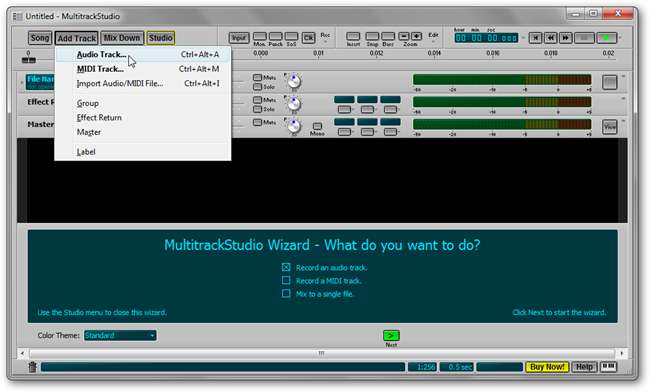
Pojawi się okienko właściwości.
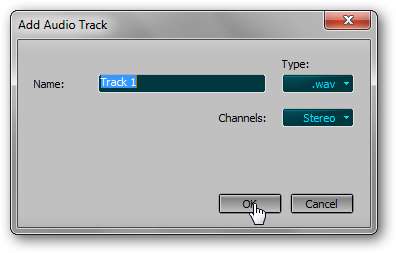
Nadaj ścieżce nazwę i w razie potrzeby zmień ustawienia na Stereo i MP3. Powtórz ten proces, aby w głównym oknie były dwie ścieżki. Następnie kliknij Studio> Urządzenia…

Tutaj musisz wybrać odpowiedni zestaw sterowników.
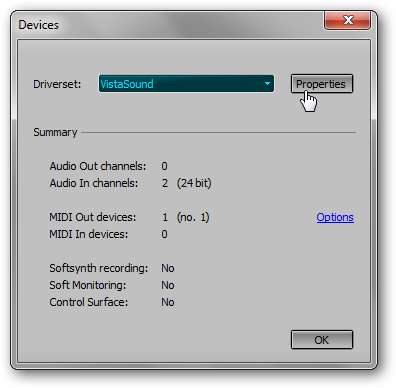
Trzymaj się domyślnego VistaSound i kliknij Właściwości.
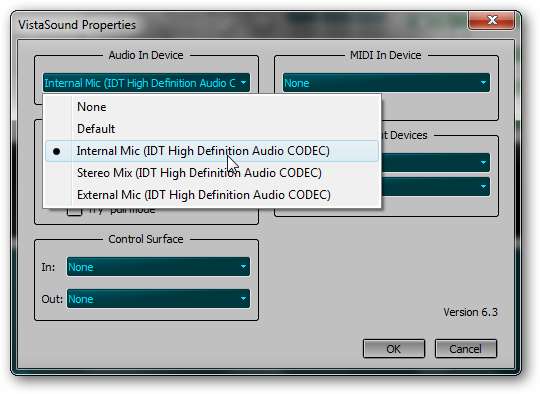
Tutaj powinieneś być w stanie wybrać odpowiednie urządzenia Audio In. W mojej konkretnej konfiguracji pozwoliłoby mi to wybrać tylko jeden naraz, ale jeśli używasz również urządzenia USB, powinieneś być w stanie wybrać dwa.
Gdy skończysz, kliknij dwukrotnie OK, aby wrócić do ekranu głównego. Aby nagrywać, musisz włączyć przycisk nagrywania każdej ścieżki.
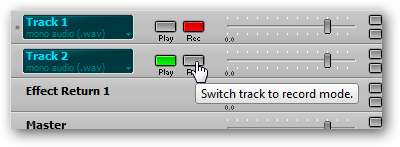
Kiedy oboje są czerwoni, możesz iść. Będziesz teraz mógł zobaczyć poziomy ruchu każdej ścieżki w odpowiedzi na dźwięk. W prawym górnym rogu kliknij czerwony przycisk Odtwórz, aby nagrać.
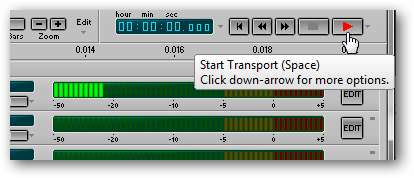
Możesz kliknąć przycisk EDYTUJ po prawej stronie każdego panelu ścieżek, aby obniżyć przebieg i wprowadzić zmiany, jeśli zajdzie taka potrzeba, po zakończeniu. Możesz także po prostu wyeksportować pliki audio do Audacity i tam je edytować.
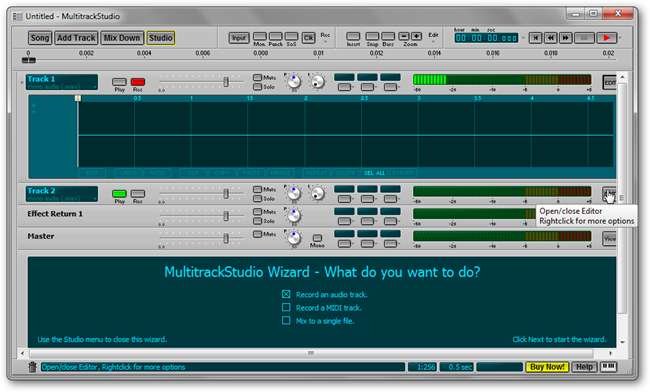
Nie każdy ma wymyślny sprzęt audio, ale przy odrobinie szczęścia i poprawieniu konfiguracji, będziesz mógł lepiej nagrywać z istniejącego sprzętu. Jest to również świetny sposób na tanie nagrywanie, jeśli jesteś uruchom swój własny podcast bez konieczności wydawania dużych pieniędzy na osobny mikser / przedwzmacniacz.
Znasz lepszy sposób nagrywania z wielu źródeł? Używałeś ładniejszego oprogramowania do nagrywania wielościeżkowego? Podziel się swoją wiedzą w komentarzach!







